文章详情页
使用美图秀秀制作出GIF闪图具体操作步骤
浏览:71日期:2022-12-07 11:07:10
很多的用户都要使用美图秀秀,不过你们晓得使用美图秀秀如何制作出GIF闪图呢?下文就为你们带来了使用美图秀秀制作出GIF闪图的具体操作方法。

打开美图秀秀,进入主界面,点击工具栏中“更多”选项,切换到更多界面,我们可以看到“闪图”工具,如图,
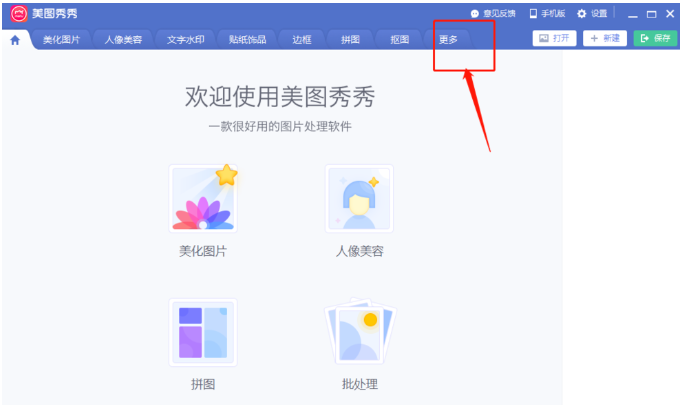
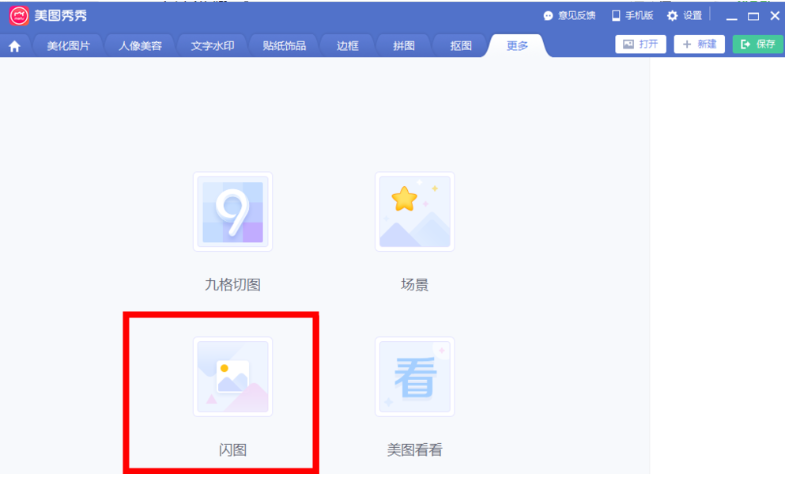
点击“闪图”工具,会提示请先打开一张图片,导入图片素材,如图,
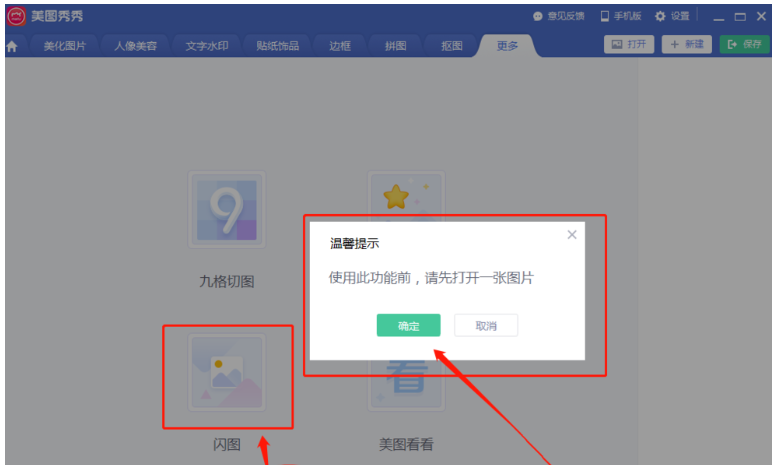
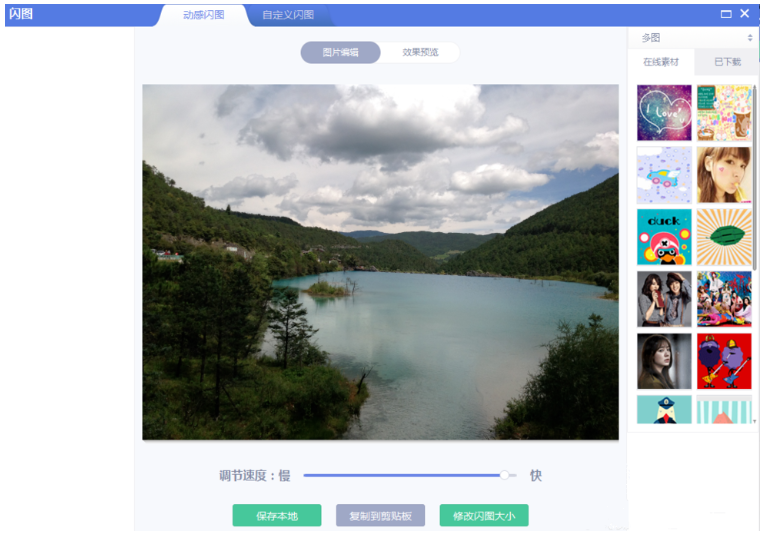
这里有“动态闪图”和“自定义闪图”,根据实际需求进行选择,小编选择的是“自定义闪图”,然后对图片位置、大小和播放速度进行调节,如图,
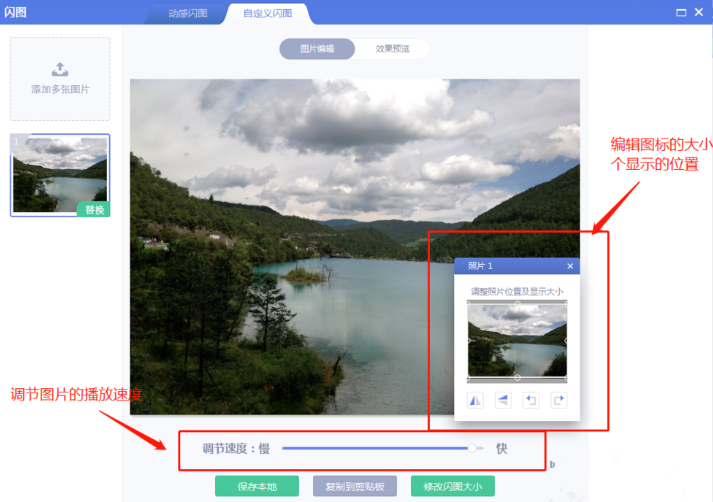
设置完成,点击“效果预览”按钮,看看效果图,然后再根据需求进行一些调整,效果满意,点击“保存本地”按钮,保存图片。
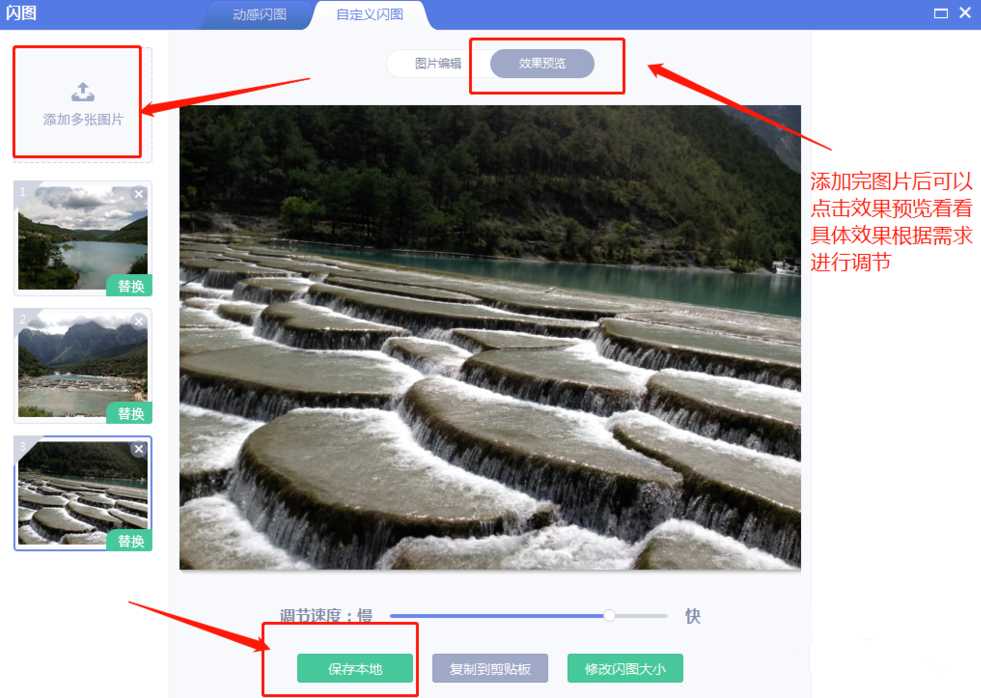
根据上文描述的使用美图秀秀制作出GIF闪图的具体操作方法,你们自己也赶快去制作吧!
上一条:PPT中添加毛笔字体具体操作步骤下一条:微信中图片添加表情具体操作步骤
相关文章:
排行榜

 网公网安备
网公网安备